Avez-vous du mal à respecter les délais pour vos travaux de texte ? Si c'est le cas, vous avez de la chance. La technologie de reconnaissance vocale est le meilleur moyen de relever ce défi. Que vous soyez étudiant ou professionnel en entreprise, plusieurs applications de conversion de la parole en texte peuvent être utilisées pour garantir que vous respectez vos délais. Par exemple, les propriétaires de Mac peuvent utiliser dragon pour Mac pour effectuer des travaux de dactylographie en deux fois moins de temps.
Vous trouverez ci-dessous les meilleures applications de conversion de la parole en texte sur Mac que vous avez peut-être manquées depuis le début de l'année 2022. Certaines des applications de la liste sont intégrées à votre appareil, tandis que d'autres peuvent vous obliger à télécharger un logiciel supplémentaire. Quoi qu'il en soit, tous ceux qui sont énumérés ci-dessous peuvent être utilisés gratuitement sur votre appareil Mac. Continuez de lire pour en savoir plus.
Dans cet article
Partie 1 : Top 1 Fonctionnalité de dictée intégrée de Mac.
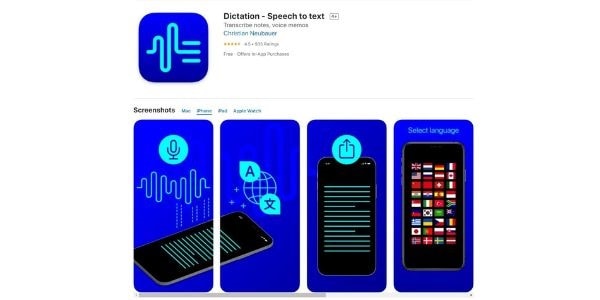
Saviez-vous que votre appareil Mac est équipé d'une fonction intégrée de conversion de la parole en texte ? Alors, que vous utilisez un ordinateur portable ou de bureau, vous pouvez générer du texte à partir de votre voix grâce au microphone de votre appareil. Officiellement connue sous le nom de Dictée, cette application vous permet de transcrire du texte partout où vous pouvez le taper. Alors, par exemple, vous pouvez utiliser Apple dictation pour vos applications de messagerie et de traitement de texte.
Cette fonctionnalité est disponible depuis macOs Sierra en tant que fonctionnalité intégrée gratuite. Les versions précédentes d'Apple dictation s'appuyaient sur son propre logiciel de reconnaissance vocale. Cependant, il s'appuie désormais sur Siri pour les utilisateurs de macOS Catalina et des versions suivantes.
En général, l'application vous permet de transcrire trente secondes et moins d'audio. Cependant, vous pouvez activer la dictée améliorée pour des temps de transcription plus longs. Selon la plupart des utilisateurs, l'application convient pour obtenir la première version de votre travail, que vous pourrez modifier manuellement par la suite.
Suivez ces étapes pour activer Apple dictation sur votre Mac :
- Appuyez sur le logo Apple dans la barre d'outils supérieure gauche de votre écran et sélectionnez Préférences du système dans le menu qui s'affiche.
- Cliquez sur l'option Clavier dans l'écran des préférences du système.
- Une fois là, cliquez sur l'option Dictée située en haut du menu.
- Sélectionnez Marche pour activer l'application dans son mode par défaut. En plus, vous pouvez cocher la case Utiliser la dictée améliorée pour activer des fonctionnalités supplémentaires telles que l'utilisation hors ligne et les commandes de texte comme caractères gras et italiques.
- Enfin, sélectionnez votre langue dans le menu déroulant et choisissez une touche de raccourci.
Veuillez noter que vous devez prononcer vos ponctuations à voix haute lorsque vous utiliser Apple dictation. Autrement, l'application les considérera comme des mots ordinaires.
Partie 2 : Top 2 Microsoft Word
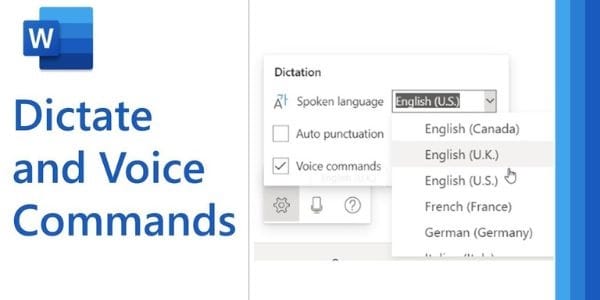
Une autre option à envisager est la conversion de la parole en texte de Microsoft Word Mac. L'application est gratuite et s'appuie sur les Services vocaux de Microsoft azure pour transcrire le texte. Vous trouverez ci-dessous les conditions requises pour utiliser la conversion de la parole en texte sur word mac.
- Un microphone externe pour votre bureau Mac, ou vous pouvez utiliser le microphone intégré de votre MacBook. C'est parce que la conversion de la parole en texte sur Microsoft Word Mac n'autorise que la saisie au moyen d'un microphone, et non le téléchargement d'un fichier audio.
- Un abonnement actif à Office 365. Veuillez noter que vous devez vous connecter à votre compte pour que l'application fonctionne.
- Insider build 16.32 (19120802) et version supérieure.
- Une connexion internet active.
Une fois que vous avez tout configuré, suivez les étapes suivantes pour utiliser la conversion de la parole en texte dans Word.
- Lancez Microsoft Word à partir de votre bureau.
- Cliquez sur le bouton Dictée du menu supérieur de votre document Word, et attendez que le point rouge apparaisse. Le bouton comporte un microphone pour une identification facile.
- Une fois que le point apparaît, commencez à parler pour transcrire votre texte. Assurez-vous d'être dans un environnement calme pour obtenir les meilleurs résultats. De même, parlez plus fort lorsque vous transcrivez des ponctuations.
- Cliquez sur le bouton Dictée pour terminer la transcription.
Partie 3 : Top 3 Google docs
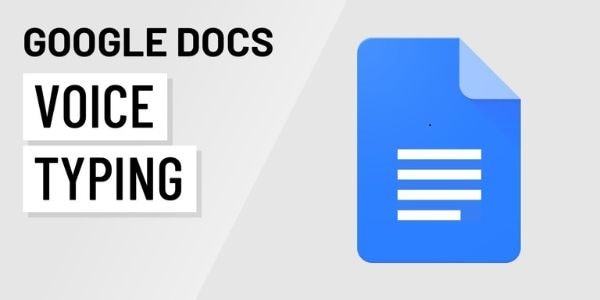
Google Docs est sans doute le service gratuit de conversion parole en texte le plus précis du marché. En plus, il vous permet de transcrire votre voix en texte et de mettre en forme des documents avec votre voix. Toutefois, vous ne pouvez utiliser le service que par le biais du navigateur Chrome.
Suivez ces étapes pour activer la saisie vocale de Google Docs sur votre appareil Mac :
- Lancez le navigateur Chrome sur votre macOs et sélectionnez Documents dans le menu des applications. Veuillez noter que vous aurez besoin d'un compte Google actif pour utiliser ce service.
- Ouvrez un nouveau document et cliquez sur l'onglet Outils du menu supérieur.
- Sélectionnez Saisie Vocale dans le menu pour accéder à la conversion de la parole en texte sur Google Docs.
- Touchez le microphone pour commencer la transcription, et touchez-le à nouveau pour la terminer.
La conversion vocale de Google Docs en texte est disponible en 71 langues. De plus, il prend en charge des commandes simples telles que "créer une liste à puces", qui ne sont pas disponibles sur d'autres applications de conversion de la parole en texte. Il s'agit donc de l'un des applications de saisie vocale les plus populaires du marché.
Partie 4 : Top 4 Filmora (Essai gratuit)

L'ajout de sous-titres à vos vidéos peut prendre énormément de temps si vous ne disposez pas de bons outils. Toutefois, grâce à la fonction de conversion de la parole en texte de Filmora, vous pouvez ajouter des sous-titres à votre vidéo en un seul clic. Aussi, il reconnaît automatiquement le son dans vos vidéos et le transcrire en texte avec une précision incroyable. Le plugin utilise des algorithmes de pointe pour garantir la technologie vocale la plus précise du secteur de la vidéo.
Vous pouvez importer des fichiers externes sur la chronologie de votre vidéo et les modifier à votre guise. Par exemple, vous pouvez importer une vidéo à partir de votre clé USB et utiliser le plugin de la conversion de la parole en texte de Filmora pour transcrire en texte. Actuellement, le plugin peut transcrire le texte en 16 langues. C'est pourquoi il est très apprécié des vlogueurs, des enseignants et des monteurs de films, qui doivent tous diffuser leur contenu avec une grande efficacité.
Veuillez noter que vous devez avoir Filmora installé sur votre appareil mac pour accéder au plugin de la conversion de la parole en texte. Aussi, vérifiez si votre version de Filmora est compatible avec le plugin avant de le télécharger. Une fois que vous aurez confirmé que vous remplissez toutes les conditions, voici comment utiliser le service :
- Lancez l'application Filmora sur votre mac et ouvrez un nouvel espace de travail vidéo.
- Cliquez sur le symbole du microphone dans le coin inférieur droit de la page pour commencer l'enregistrement. Touchez-le une fois de plus pour terminer l'enregistrement.
- Appuyez sur l'onglet de votre menu principal et sélectionnez Conversion de la parole en texte. Ensuite, confirmez vos préférences et attendez la transcription.
Partie 5 : Top 5 Dragon pour Mac

Dragon Dictate est le meilleur logiciel de dictée actuellement sur le marché. D'après la plupart des utilisateurs, sa précision et ses fonctionnalités sont inégalées. Par exemple, les règles de formatages intelligentes apprennent comment vous pouvez représenter les dates, les chiffres et les abréviations, ce qui réduit le travail d'édition pour vous. L'application Dragon Dictate peut-être téléchargée gratuitement depuis l'Apple Store.
Les utilisateurs de Dragon pour Mac font état d'une précision de dictée de près de 99 % ce qui est excellent dans la catégorie des logiciels de synthèse vocale. Tous les produits de Nuance Dragon utilisent une technologie d'apprentissage profond pour capturer votre accent et votre cadence. Ainsi, l'application s'améliore dans la transcription de votre texte au fur et à mesure que vous l'utiliser. En plus, dragon pour professionnel Mac vous permet de transcrire des clips audio à partir de fichiers téléchargés. Par exemple, vous pouvez importer des fichiers audio de votre espace iPhone vers votre espace de travail Dragon Dictate et les transcrire sans problème.
Malheureusement, vous ne pouvez pas obtenir une application dragon autonome pour Mac. Cela s'explique par le fait que Nuance a interrompu son développement en 2018. En plus, le rachat de l'entreprise par Microsoft en 2021 prouve que cette décision est définitive. Toutefois, vous pouvez toujours utiliser la version Windows de Dragon grâce à Parallels, qui vous permet d'exécuter macOS et Windows simultanément. En outre, cette méthode fonctionne aussi pour les Macs M1.
Partie 6 : Foires aux questions
Y a-t-il une différence entre la reconnaissance vocale et la conversion de la parole en texte ?
Le logiciel de reconnaissance vocale permet à votre appareil de capturer votre accent et votre tonalité, puis de stocker ces données pour différentes fonctions, telles que la connexion des utilisateurs et la fonctionnalité de conversion de la parole en texte. Par exemple, Siri vous demandera de répéter une phrase plusieurs fois dans le cadre des étapes de configuration.
Quel est le meilleur dispositif externe pour le service de conversion de la parole en texte ?
La plupart des utilisateurs rapportent une meilleure précision de la parole par rapport au texte lorsqu'ils utilisent des casques par rapport à l'utilisation d'un microphone externe. C'est parce que le microphone est beaucoup plus proche de votre bouche et votre voix est donc moins affectée par les bruits extérieurs.
Les applications de conversion de la parole en texte peuvent-elles traduire automatiquement un texte transcrit ?
Oui, elles le peuvent. Des applications telles que la conversion de la parole en texte de Google incluent une fonction de traduction dans leurs fonctionnalités. Cependant, vous aurez besoin du navigateur Google Chrome pour à la conversion de la parole en texte. C'est parce que ce service n'est accessible qu'aux titulaires d'un compte Google actif.
À quel point la conversion de la parole en texte est-elle plus rapide que la saisie ?
Une étude de Stanford de 2017 affirme que la conversion de la parole en texte est environ trois fois plus rapide que la saisie. En plus, elle a constaté que les applications de conversion de la parole en texte peuvent transcrire plus de 150 mots par minute, alors que les transcripteurs professionnels ont un débit de 50 à 80 mots par minute.


